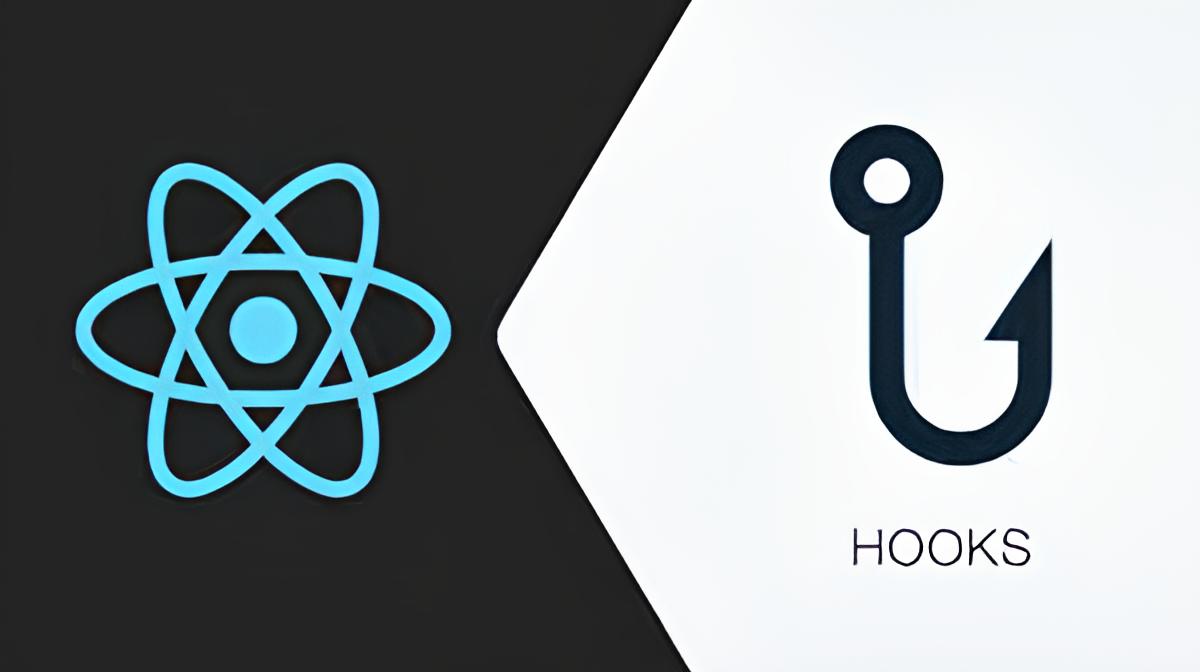
基于 React 封装操作浏览器剪切板的 Hook - useClipboard

前言
在Web开发中,我们经常会遇到需要操作剪切板的场景,比如复制一段代码、一个链接或者一些文本信息。React通过自定义Hook让这个过程变得既简单又高效。
本文将教你如何封装一个 useClipboard Hook来操作浏览器的剪切板。
开始封装 useClipboard Hook
要创建一个 useClipboard Hook,我们需要使用两个基础的Hook: useState 和 useEffect,以及浏览器提供的 Clipboard API。
第一步: 创建Hook文件
useClipboard.js:
import { useState, useCallback } from 'react'; // 这是我们的Hook const useClipboard = () => { const [isCopied, setIsCopied] = useState(false); // copy函数用于复制文本到剪切板 const copy = useCallback(async (text) => { if (!navigator.clipboard) { console.warn('浏览器不支持剪切板'); return false; } try { await navigator.clipboard.writeText(text); setIsCopied(true); setTimeout(() => setIsCopied(false), 1500); // 1.5秒后重置状态 return true; } catch (error) { console.warn('复制失败', error); setIsCopied(false); return false; } }, []); return { isCopied, copy }; }; export default useClipboard;
第二步: 使用Hook
现在我们已经封装好了 useClipboard,可以在组件中使用它来进行复制操作。
SomeComponent.js:
import React from 'react'; import useClipboard from './useClipboard'; const SomeComponent = () => { const { isCopied, copy } = useClipboard(); const textToCopy = '这是要复制的文本!'; return ( <div> <button onClick={() => copy(textToCopy)}> {isCopied ? '已复制!' : '复制文本'} </button> </div> ); }; export default SomeComponent;
这个组件包含了一个按钮,点击按钮时会触发 copy函数,并将定义好的文本复制到剪切板上。isCopied状态用于提示用户文本是否已成功复制。
第三步: 增强体验
为了提升用户体验,我们可以添加一些反馈机制,比如复制成功时显示提示信息。我们在前面已经通过状态 isCopied做了简单的反馈,但这还不够。我们可以使用第三方库如 react-toastify来显示更友好的通知。
总结
封装 useClipboard Hook使我们可以轻松地在多个组件中复用剪切板的逻辑,同时保持代码的干净和组织。这种自定义Hook的方法可以让我们的代码保持DRY(Don't Repeat Yourself)原则,提高开发效率。